Sau khi cài đặt Windows 10 sẽ có hàng loạt ứng dụng phải cài khiến tốn rất nhiều thời gian và công sức. Vậy thì hãy đọc ngay bài viết này để bạn có thêm những cách cực kỳ đơn giản để tải các phần mềm hữu ích chỉ với một vài thao tác dưới đây nhé.
TOP ỨNG DỤNG CỰC KỲ HỮU ÍCH SAU KHI CÀI WINDOWS 10
Sau khi cài đặt lại Windows, chúng ta luôn gặp phải rắc rối khi không tìm được link chính thống để tải driver hoặc mất quá nhiều để tải driver và các phần mềm cần thiết. Đừng lo! Sửa chữa Laptop 24h .com sẽ hướng dẫn bạn top ứng dụng cực kỳ hữu ích sau khi cài Windows 10 dưới đây để mọi cài đặt trở nên thật dễ dàng với một cú click chuột.

Top ứng dụng cực kỳ hữu ích sau khi cài Windows 10
1. Tự động cài đặt loạt phần mềm quan trọng chỉ với 1 click chuột
Tải và cài đặt những ứng dụng cần thiết là một trong những việc người dùng thường xuyên phải làm khi cài lại Windows. Đáng nói hơn, việc tìm và cài đặt các phần mềm này lại cực kỳ mất công và tốn thời gian. Bởi mỗi phần mềm, chúng ta sẽ phải lên mạng tìm nguồn tin cậy để tải về, tìm hiểu phiên bản phần mềm có tương thích với bản Windows mình đang dùng hay không và sau đó chờ đợi chúng cài đặt. Quá trình này nếu lặp đi lặp lại gần chục lần có thể khiến bạn mất tới vài tiếng để cài toàn bộ các phần mềm cần thiết.
Thật may mắn, khi có một công cụ hỗ trợ miễn phí giúp cho người dùng tiết kiệm thời gian và công sức trong quá trình cài đặt những ứng dụng thiết yếu có tên là Ninite. Khi sử dụng trình cài đặt ứng dụng trực tuyến này, bạn có thể cài đặt hàng loạt ứng dụng, phần mềm cho máy tính chỉ trong một bước click chuột.
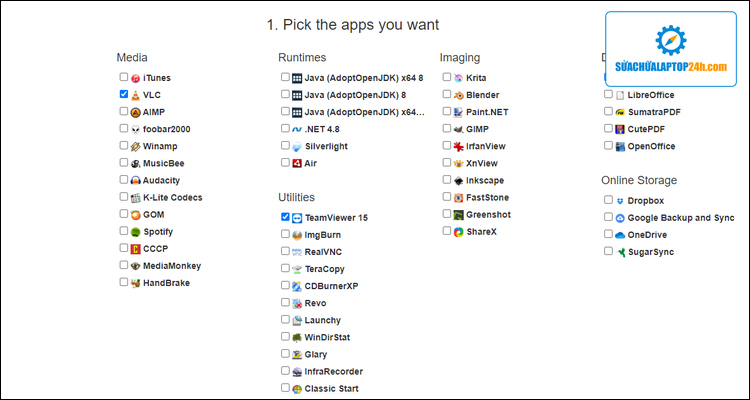
Phần mềm có sẵn trên Ninite
Theo đó, bạn chỉ cần truy cập vào trang chủ của Ninite, click chọn phần mềm cần cài đặt, cuối cùng là tải bộ cài của Ninite và…chờ đợi! Sau đó khoảng vài phút, tất cả các phần mềm bạn đã chọn sẽ được bộ cài của Ninite tải và cài đặt lên máy tính của bạn một cách hoàn toàn tự động.

Bạn cần đợi Ninite tự động tải và cài đặt các phần mềm thiết yếu
Hiện tại, Ninite có đầy đủ các phần mềm và ứng dụng, từ trình duyệt web, phần mềm bảo mật, phần mềm đa phương tiện, ứng dụng văn phòng miễn phí, chỉnh sửa ảnh đến các công cụ dành cho lập trình viên.
Tải về Ninite tại đây: https://ninite.com/
2. Tự động cài đặt driver với 1 lần click chuột
Sau khi cài đặt Windows, việc cài đặt trình điều khiển (hay driver) cũng là một công việc người dùng thường làm để các thiết bị phần cứng có thể hoạt động bình thường. Thông thường, các phiên bản hệ điều hành như Windows 10 sẽ tự động cài đặt các driver cơ bản để người dùng có thể sử dụng ngay sau khi cài đặt Windows. Tuy nhiên, bản thân các bản driver được cài đặt tự động thường là phiên bản cũ, vốn có thể gây ra một số trục trặc không đáng có trong quá trình sử dụng. Giải pháp hữu hiệu cho vấn đề này là cập nhật driver thường xuyên.
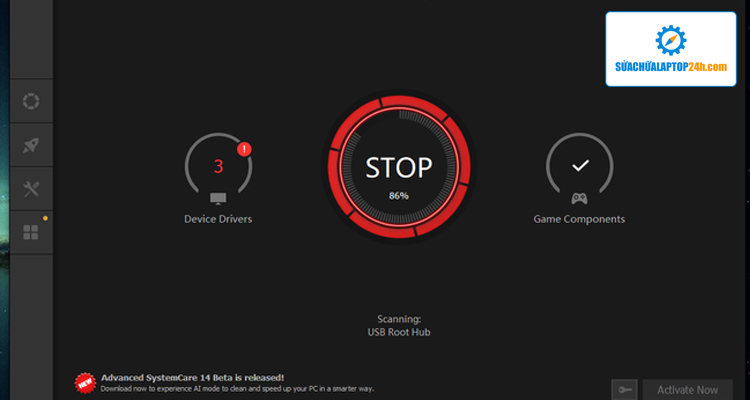
Các phần mềm tự động cập nhật Driver sẽ giúp bạn tiết kiệm được thời gian sau khi cài Windows
Thay vì phải thao tác cập nhật hay tìm kiếm và sửa chữa driver bị lỗi bằng cách thủ công như trước đây, bạn có thể tải Driver Booster - một trong những phần mềm cập nhật driver tự động tốt nhất hiện nay. Phần mềm được thiết kế để phát hiện các driver bị lỗi hay quá cũ, đồng thời tự động cập nhật các phiên bản driver mới, vốn giúp cải thiện hiệu suất máy tính, chơi game, lướt web.

Driver Booster cập nhật Driver còn thiếu lên phiên bản mới nhất
Sau khi tải và cài đặt phiên bản miễn phí của Driver Booster, phần mềm này sẽ tự động quét (scan) các driver đang cài đặt hoặc còn thiếu trong khoảng vài phút. Sau khi quét xong, bạn chỉ cần bấm nút "now" (Cập nhật ngay) để Driver Booster tự động tải và cài đặt driver mới nhất về máy cho bạn.
>> Tải Driver Booster tại đây: https://www.iobit.com/en/driver-booster.php
3. Tự động cài đặt Visual C ++ Redistributable chỉ với 1 lần click chuột
Nếu là một game thủ PC và thường xuyên tải game qua nền tảng Steam, chắc hẳn bạn sẽ để ý một số phần mềm có tên gọi Microsoft Visual C++ Redistributable (vcredist) thường được cài đặt kèm theo cùng game. Hoặc đơn giản, khi sử dụng tính năng Add or Remove trong Control Panel, bạn chợt phát hiện chiếc PC của mình đang cài đặt 1 loạt phiên bản Vcredist.

Nếu không cài đặt vcredist, bạn sẽ gặp lỗi thiếu một số file DLL khi khởi động game
Về cơ bản, Microsoft Visual C ++ Redistributable là một tập hợp các tệp thư viện (hay tệp DLL), vốn được sử dụng bởi nhiều ứng dụng trên PC, hay thậm chí bởi hệ điều hành Windows. Hiểu một cách đơn giản, việc cài đặt Vcredist sẽ giúp người dùng tránh khỏi những lỗi thiếu file DLL khi cài đặt phần mềm hoặc game.
Vấn đề ở chỗ, có quá nhiều phiên bản Visual C++ Redistributable đã được Microsoft phát hành, từ phiên bản 2005 đến phiên bản 2019. Chưa kể đến, bản thân mỗi phiên bản Visual C++ Redistributable này lại chia ra thành bản 32 bit (x86) và 64 bit (x64), đủ khiến người dùng phải…’phát điên’ khi tìm và cài đặt.

Cài đặt đầy đủ các phiên bản Visual C ++ Redistributable sẽ giúp người dùng tránh khỏi lỗi thiếu file DLL khi cài đặt phần mềm hoặc game.
Rất may, một số trang công nghệ đã tổng hợp tất cả các phiên bản Visual C++ Redistributable trong một bộ cài duy nhất, giúp người dùng tiết kiệm rất nhiều thời gian. Chỉ với một lần cài đặt duy nhất, người dùng có thể sử dụng tất cả phiên bản 32 bit và 64 bit của Visual C ++ 2005, 2008, 2010, 2012, 2013, 2015, 2017 và 2019.
Người dùng có thể sử dụng bộ cài Visual C++ Redistributable Runtimes All-in-One của trang tin công nghệ TechPowerUp hoặc của tạp chí ComputerBase tại đây:
>> Bộ cài của trang TechPowerUp: https://www.techpowerup.com/download/visual-c-redistributable-runtime-package-all-in-one/
>> Bộ cài của tạp chí ComputerBase: https://www.computerbase.de/downloads/systemtools/all-in-one-runtimes/
Trên đây, Sửa chữa Laptop 24h .com đã gửi tới bạn top ứng dụng cực kỳ hữu ích sau khi cài Windows 10. Hy vọng với những chia sẻ trên sẽ giúp bạn tiết kiệm được thời gian và công sức sau khi cài đặt Windows!



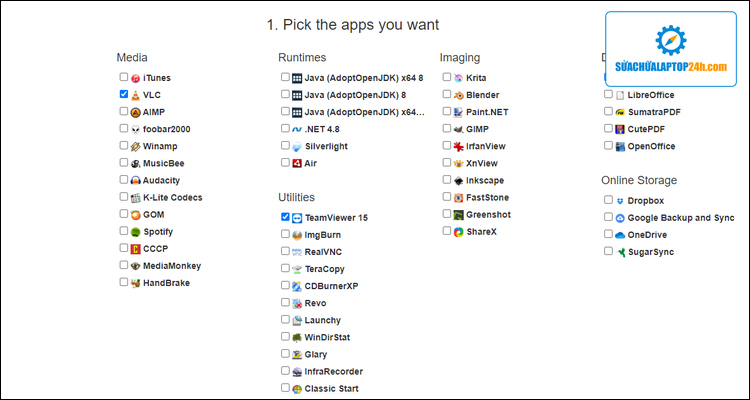

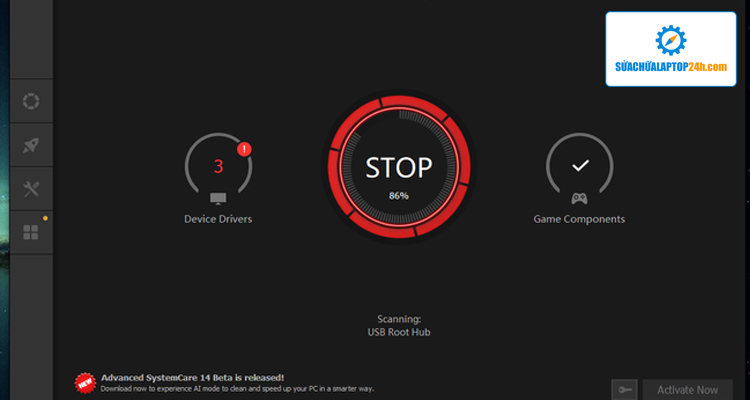













![[Tổng hợp] 50+ hình nền đen hiện đại, chất lượng cao](https://suachualaptop24h.com/images/news/2021/03/31/small/tong-hop-50-hinh-nen-den-bao-dep-va-chat-luong_1617134787.jpg)


